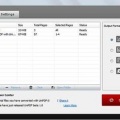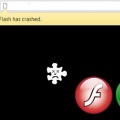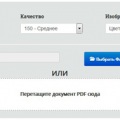Портативні комп’ютери – ноутбуки , на ринку електронних пристроїв представлені дуже великим асортиментом з різним набором функцій і продуктивністю . Недосвідчений покупець , легко заплутається серед цього величезного асортименту і напевно придбає зовсім не те що йому потрібно. Тому , при виборі ноутбука , потрібно дійсно розуміти і усвідомлювати мету покупки пристрою. Якщо ви чітко знаєте , який ноутбук вибрати за характеристиками які задовольняють ваші потреби – ви будете довгий час насолоджуватися вдалою покупкою .
Портативні комп’ютери – ноутбуки , на ринку електронних пристроїв представлені дуже великим асортиментом з різним набором функцій і продуктивністю . Недосвідчений покупець , легко заплутається серед цього величезного асортименту і напевно придбає зовсім не те що йому потрібно. Тому , при виборі ноутбука , потрібно дійсно розуміти і усвідомлювати мету покупки пристрою. Якщо ви чітко знаєте , який ноутбук вибрати за характеристиками які задовольняють ваші потреби – ви будете довгий час насолоджуватися вдалою покупкою .
Отже, якщо ви націлилися на оптимальний вибір ноутбука , будьте готові витратити свій час на вивчення об’ємної інформації про ці компактні комп’ютери , яку ми вам підготували .
Класифікації ноутбуків і їх призначення
Кожний користувач пред’являє до ноутбука зовсім різні вимоги залежно від умов експлуатації та необхідних функцій. Виробники ноутбуків , давно це враховують , розділяючи ноутбуки на різні класи : нетбуки , офісні , мультимедійні , ігрові , професійні , ультрабуки та гібриди планшета і ноутбука.
UMPC – це ультра компактний пристрій з цього сімейства,якій має дуже малу вагу з діагоналлю екрану близько 7 -ми дюймів. Не дивлячись на малу потужність апаратної начинки яка базується на десктопних версіях ОС Windows. Завдяки своїм характеристикам , подібні пристрої отримали визнання в торгівлі , медичній сфері і т.п.
Нетбуки – компактний пристрій, призначений для перегляду веб- сторінок і запуску додатків не вимогливих до ресурсів. Нетбуки оснащуються невеликим екраном , діагоналлю від 7 до 12 дюймів , модулем Wi -Fi ( іноді і Bluetooth ) , середньо або малопродуктивним процесором з зниженим енергоспоживанням , оперативною пам’яттю до 4 Гб. , Жорстким диском невеликої або середньої ємності , інтегрованим відеоадаптером , веб -камерою і вбудованим мікрофоном. Не мають оптичного приводу. Основні переваги нетбуків – компактність , легкість і тривалий час автономного використання.
Офісні ноутбуки – це бюджетний клас комп’ютерної техніки , призначений для вирішення великого кола офісних завдань . На запуск вимогливих до ресурсів програм не розрахований (хоча він у багатьох випадках і можливий, але швидкість роботи буде невелика). При виборі такого апарату звертайте увагу на якість дисплея (матриці) , зручність використання зовнішніх пристроїв введення – клавіатури і тачпада , обсяг жорсткого диска і ємність батареї.
Мультимедійні ноутбуки , призначені для розважальних цілей: ігор, музики і кіно. Вони володіють високоякісною фірмовою акустикою з сабвуфером , високим роздільною здатністю екрану і потужною відеокартою. Часто оснащені ТВ- тюнером , пультом управління і підтримкою 3D-зображення.
Ігрові ноутбуки , заточені під ресурсоємкі програми і підвищене тепловиділення . Це найпотужніші і дорогі апарати , вагою близько 5 кілограм. Вони оснащені потужним процесором , великим об’ємом оперативної пам’яті , потужною відеокартою і новонареченним ігровим тачпадом.
Професійний клас мобільної комп’ютерної техніки , призначений спеціально для роботи в якійсь із професійних сфер і зазвичай не використовуються в автономному режимі. Їх потужність дозволяє повноцінно працювати в звукових і графічних відеоредакторах . Єдиною проблемою таких пристроїв , залишається система охолодження, яка повинна впоратися з виділенням тепла процесора і відеокарти при аудіо або відео рендеринге , коли повністю задіяна вся обчислювальна потужність машини.
Ультрабуки – це відносно нове поняття на ринку , вперше запропоноване компаніями ASUS і Apple – максимальна продуктивність в максимально тонкому корпусі. Це рішення підхопили й інші виробники. Сьогодні , ультрабук може при вазі в півтора кілограма , володіти 12 – ю гігабайтами оперативної пам’яті і чотирьохядерним процесором . Серед ультрабуків є і потужні професійні графічні станції з 26 -дюймовими сенсорними дисплеями , що підтримують режим в 64 торкання . Природно, особливості такого пристрою позначаються і на його ціні.
Планшет -ноутбук – це гібридний пристрій , найчастіше оснащений 10 – 15 -ти дюймовим сенсорним екраном який відстібається від клавіатури або оснащений поворотом на 360 градусів. Наприклад як , Lenovo Yoga Idepad (див. картинку)
Який вибрати дисплей ноутбука
Одна з важливих частин ноутбука – це його екран. Роздільна здатність матриці у співвідношенні до її діагоналі і тип покриття у відповідальності за рівень вашої комфортності за ноутбуком. Дизайнерам , фотографам , відеорежисерам і просто бажаючим мати якісне зображення , слід звернути увагу і на тип матриці дисплея.

Так наприклад , для комфортної роботи з офісними додатками або перегляду веб- сторінок , оптимально підійде дисплей зі співвідношенням сторін 16:10 , з роздільною здатністю не більше 1280х800px для діагоналі 15,6 дюймів , або з роздільною здатністю не більше 1440х900px для 17 дюймів. Саме з такою здатністю у співвідношенні до діагоналі дисплея , розмір шрифту буде зручним для читання , а співвідношення сторін 16:10 відобразить більше інформації по вертикалі ніж дисплей 16:9 .
Для дизайну , обробки фотографій і інших професійних цілей , також рекомендується співвідношення сторін дисплея – 16:10 , але з роздільною здатністю не менше 1920x1200px і діагоналлю дисплея від 17 дюймів. Для ігор і перегляду фільмів , також краща діагональ від 17 дюймів але із співвідношенням сторін 16:9 і роздільною здатністю не менше 1920x1800px ( Full HD).
Від типу матриці дисплея буде залежати якість зображення. Найпоширенішим і найдешевшим варіантом на сьогодні, є TN -матриця . Головний мінус TN- матриці – неправдоподібна передача кольору і невеликі кути огляду. Це не критично , якщо немає необхідності в якісному зображенні. Найкращими , але і дорогими , на сьогоднішній день є IPS і PLS- матриці . Вони володіють кутом огляду до 178 градусів , забезпечують найкращу передачу кольору і контрастність.
Технологія IPS – це розробка компанії LG. Ці матриці мають різні типи , в основному використовують в дисплеях призначених для професійних цілей , дуже часто використовуються в пристроях інших виробників. Наприклад компанія Aplle , застосовує у всіх своїх пристроях тільки IPS- матриці . PLS- матриця – альтернатива IPS- матриці , розробка інженерів компанії Samsung і встановлюється вона тільки на ноутбуки цієї марки , але в інших пристроях застосовується різними виробниками.
Дисплей може володіти глянсовим або матовим покриттям. Матове покриття практично не відблискує навіть при прямому попаданні світла на екран , але через свою структуру спотворює початкове зображення і чим більш виражена матовість покриття , тим більше буде так званий ” кристалічний ефект ” і відповідно навантаження на ваші очі. Дисплей з глянцевим покриттям , володіє більш чітким , насиченим і контрастним зображенням , але за деяких умов освітленості такий дисплей буде відблискувати , а за наявності додаткового захисного скла – екран буде виконувати функції дзеркала , а не монітора.
Підбираючи дисплей , зверніть увагу і на його частоту горизонтальної розгортки. Більшість дисплеїв оснащені горизонтальною розгорткою в 60Гц . Але краще , якщо ваш потенційний електронний помічник буде мати дисплей з частотою не менше 75Гц . Чим більше частота тим менше мерехтить екран і тим частіше оновлюється зображення раз в секунду – що особливо актуально при перегляді відео фільмів та ігор. Дисплеї з підтримкою 3D – зображення володіють частотою горизонтальної розгортки не менше 120 Гц.
Оптимальна продуктивність ноутбука: апаратна начинка
 Від всього того , що перебуває «під капотом » пристрою , тобто , від апаратного забезпечення , залежить продуктивність і функціональність. Звертати увагу, якою «начинкою» оснащена машина важливо не тільки при покупці дорогої мультимедійної моделі , а й звичайної офісної « робочої конячки». Адже сьогодні навіть операційна система з виходом своїх нових версій підвищує вимоги до заліза , не кажучи вже про сучасні додатки і іграшки. Тому , щоб не зіткнуться незабаром після покупки з проблемами низької продуктивності , підбирайте CPU (процесор) , оперативну пам’ять ( ОЗП) і вінчестер (HDD ) або зовнішній накопичувач (SSD ) відповідно до вимог програм , які ви використовуєте. Плюс невеликий запас. Для роботи з мультимедіа та ігор , необхідно звернути увагу і на встановлену відеокарту (GPU) .
Від всього того , що перебуває «під капотом » пристрою , тобто , від апаратного забезпечення , залежить продуктивність і функціональність. Звертати увагу, якою «начинкою» оснащена машина важливо не тільки при покупці дорогої мультимедійної моделі , а й звичайної офісної « робочої конячки». Адже сьогодні навіть операційна система з виходом своїх нових версій підвищує вимоги до заліза , не кажучи вже про сучасні додатки і іграшки. Тому , щоб не зіткнуться незабаром після покупки з проблемами низької продуктивності , підбирайте CPU (процесор) , оперативну пам’ять ( ОЗП) і вінчестер (HDD ) або зовнішній накопичувач (SSD ) відповідно до вимог програм , які ви використовуєте. Плюс невеликий запас. Для роботи з мультимедіа та ігор , необхідно звернути увагу і на встановлену відеокарту (GPU) .
Для запуску офісних додатків , перегляду відео стандарту Full HD і прослуховування музики цілком достатньо потужності двоядерного CPU частотою близько 1700-2000 МГц. Для сучасних ігор і мультимедійних завдань вже потрібно процесор з частотою від 2500 МГц – 4-6 або 8 -ядерний (згідно з вимогами програм). Перевага багатоядерності особливо яскраво проявляється при одночасному запуску ресурсоємних багатозадачних програм , але тільки тих , які цю властивість підтримують. Вибираючи процесор , важливіше спиратися не на число ядер , а на показник його тактової частоти (Гц – чим вище , тим більше операцій виконується за такт ) і його об’єм кеш -пам’яті. Кеш- пам’ять – це надшвидка пам’ять CPU , в яку завантажуються дані виконуваної програми. Чим обсяг кешу більше, тим швидше ці дані будуть оброблятися .
Інша важлива характеристика CPU – це тип сокета. Сокет – це процесорний роз’єм для підключення до материнської плати . Сьогодні більшість материнських плат виготовляють або для CPU марки Intel , або для AMD. Важливо знати , що процесори цих марок не є взаємозамінними – їх сокети відрізняються як за формою , так і електрично . Так само по типу сокета CPU об’єднують в класи . До одного класу відносять моделі з однаковим за формою роз’ємом , які , за умов підтримки чіпсетом материнської плати , можна встановити в одну і ту ж системну плату.
Процесори марки Intel переважніше AMD , оскільки з ними більш коректно працюють інші внутрішні компоненти і деякі програми , хоча в цілому Intel коштують дорожче AMD. Об’єктивно , для дорогих апаратів більш обгрунтований вибір системи на базі Intel , а AMD – хороший варіант для бюджетних рішень. На сьогоднішній день процесори Intel Core i3/i5/i7 – це кращий вибір. Intel також випускає і процесори Atom з зменшуваним в два рази кешем в порівнянні з Core , але Atom має свої переваги – це менше енергоспоживання .
За свідченнями тестування , при вирішенні різних видів завдань різні процесори показують різні результати : одні швидше працюють в іграх , інші – в мультимедійних додатках. Тому і вибір робиться виходячи з потреб власника. А щоб забезпечити собі певний запас продуктивності на найближчі рік – два , підбирайте систему на базі CPU не нижче , ніж Intel Core i3 (або близького за ціною AMD FX ) .
Різні процесори будуть показувати різні результати для різного типу завдань. А головне, що весь ноутбук в цілому буде гальмувати найслабша ланка , а це може бути не процесор , а недостатній обсяг оперативної пам’яті (скорочено RAM або ОЗП). Щоб не помилитися у виборі пам’яті , важливо розуміти , що означають її головні характеристики : тип , обсяг і частота . Від обсягу ОЗП залежить швидкість обробки даних програми яка виконується, тому якщо він ( обсяг ) малий, то навіть при потужному CPU система буде працювати повільно , що називається , «гальмувати ». Чим більша частина програми завантажена в ОЗУ , тим швидше вона буде виконуватися. Під частотою пам’яті розуміють те , з якою швидкістю буде відбуватися обмін даними між ОЗУ і процесором Чим вище рівень частоти , тим швидше буде працювати пам’ять. Самою більшою частотою володіють ОЗП типу DDR3 , тип пам’яті DDR2 вже вважається застарілим . Але цей рівень не повинен перевищувати пропускну здатність шини материнської плати . Так , наприклад , якщо ОЗУ може працювати на частоті 1333 МГц. , А системна плата здатна пропустити лише 1066 , то і частота пам’яті знизиться до цього рівня.
Мінімальні системні вимоги Windows 7 , а так само Windows 8 , (саме їх сьогодні встановлюють на більшість ноутбуків ) – 1-2 Гб. оперативної пам’яті , однак цього буде вистачати тільки для базових можливостей: запуску офісних програм , прослуховування музики , перегляду відео і серфінгу мережі . Для ресурсоємних додатків буде потрібно як мінімум 2-4 Гб. А для повнофункціональних ігор і редагування графіки , відео і звуку цього вже буде мало – бажаний рівень ОЗУ може досягати 4-12 Гб.
Взагалі модулі RAM – одні з недорогих компонентів , які як здавалося б легко замінити , якщо дозволяють можливості материнської плати і збільшити їх ємність і число. Але модулі різних виробників або моделей найчастіше конфліктують між собою або материнською платою , тому в майбутньому при необхідності наростити обсяг оперативної пам’яті може бути потрібно повна заміна модулів.
Вибираючи потужний ноутбук слід не забувати , що чим більш потужною буде начинка апарату , тим більше він буде виділяти тепла і споживати енергії акумулятора. Будьте морально готові до регулярного чищення системи вентиляції та купівлі охолоджуючої підставки , якщо для вас є пріоритетним напрямком робота з ресурсоємними додатками.
Важливий параметр , що відповідає за швидкість роботи додатків – жорсткий або зовнішній накопичувач . Жорсткі диски ( те ж що і HDD або вінчестери ) розрізняються , в першу чергу ємністю і швидкістю обертання шпинделя (приводу , що змушує обертатися пластини диска). Ємність – це кількість даних , яка може вміститися на HDD. На більшість переносних комп’ютерів встановлюють звичайні вінчестери ємністю 250 Гб. – 1 Тб. Напрацьована технологія і відносна дешевизна HDD робить їх поки що лідерами на ринку у співвідношенні ціна / якість. Природно , обсяг вінчестера впливає на загальну вартість покупки – чим його ємність вище , тим дорожче він буде коштувати.
Швидкість обертання , обсяг кешу і пропускна здатність HDD впливає на час доступу до даних і їх передачу , чим вище ці параметри , тим швидше відбувається обмін даними з материнською платою. На сучасні мобільні комп’ютери встановлюють HDD зі швидкістю обертання 5400 і 7200 оборотів в хвилину. Високошвидкісні диски позитивно впливають на швидкість роботи з даними , але вони зазвичай більш гучні і сильніше гріються .
Зовнішній носій (SSD) , що представляє собою масив з декількох флеш -накопичувачів , зазвичай використовують в нетбуках – маленьких портативних ноутбуках , які зручно постійно носити за собою. Зовнішня пам’ять SSD споживає набагато менше енергії , менше гріється , тому що в ній немає рухомих частин , має велику швидкість швидкість обміну даними , тому що на неї завжди встановлюється операційна система .. Раніше виробники оголошували , що SSD носії мають обмежену кількість перезаписів , і тим самим стримували споживчий попит. Але в реальному житті останні моделі SSD накопичувачів служать набагато довше , ніж вінчестери , яких при активній експлуатації вистачає на 2-3 роки.
Більшість користувачів , які потребують зберігання великих обсягів інформації , сьогодні користуються зовнішніми HDD -приводами , тому переплачувати за обсяг жорсткого диска немає особливого сенсу. Через « смертності » будь-якого типу цифрової пам’яті , особливо важливі дані краще мати в кількох копіях на зовнішніх носіях.
Наступний важливий компонент для мультимедійних і ігрових завдань – це відеокарта. Чимало бюджетних апаратів не мають окремого модуля для виконання цієї функції. У них видеочип вбудований ( інтегрований ) в материнську плату , а частина роботи відеопідсистеми виконують CPU і ОЗУ. Інтегрований відеочіп в цілому здешевлює систему і цілком придатний для перегляду відео та невимогливих іграшок . Але для запуску ресурсоємних графічних додатків , особливо сучасних 3D -ігор , потрібно окрема ( дискретна ) відеокарта з власним графічним ядром і відеопам’яттю .
Найважливіший параметр відеокарти – це розмір відеопам’яті і тактові частоти ( відеопам’яті і відеочіпа – GPU) . Обсяг відеопам’яті на мобільних комп’ютерах найчастіше становить не менше 512 Мб або 1 Гб. Від нього більше залежить продуктивність із зображенням у високій роздільній здатності , а частоти впливають на швидкість обробки і передачі інформації , що дуже важливо для сучасних 3D -ігор.
Лідерами серед виробників відеокарт є 2 компанії : NVIDIA і AMD ( ATi ) . У кожної з них є свої прихильники . Плюсом карт NVIDIA вважають оптимізацію драйверів для нових ігор , мінусом – високе тепловиділення . Також істинні ігромани повинні переконатися , що їх відеокарта підтримує останню версію DirectX , оскільки від цього залежить можливість запуску багатьох ігор.
Які вибрати додаткові опції ноутбука
 Виробники мобільної техніки намагаються залучити покупця практичними дрібницями , які для когось можуть виявитися дуже корисними . Наприклад , любителі проливати каву на клавіатуру зраділи б такої її якості , як водонепроникність . А ті , хто часто спілкуються по Скайпу , оцінять хорошу вбудовану веб -камеру і мікрофон.
Виробники мобільної техніки намагаються залучити покупця практичними дрібницями , які для когось можуть виявитися дуже корисними . Наприклад , любителі проливати каву на клавіатуру зраділи б такої її якості , як водонепроникність . А ті , хто часто спілкуються по Скайпу , оцінять хорошу вбудовану веб -камеру і мікрофон.
DVD -привід використовується все рідше і рідше , але за традицією більшість ноутбуків випускається з ним в комплектації. Хоча нетбуки , компактні моделі з діагоналлю 10-13 дюймів , цілком обходяться без приводу, тим самим зберігаючи грами ваги. Останні моделі miniMac також не мають дискового приводу. Виробники вважають , що USB портів цілком достатньо для підключення всіх необхідних портів до зовнішніх джерел даних. Дійсно , при наявності досить швидкого інтернету CD , DVD і навіть BlueRay диски вже здаються атавізмами : вони дряпаються , вимагають окремого місця для зберігання. Але для випадків , коли користувач припускає , наприклад , записувати диски для роздачі друзям або клієнтам, привід буде корисний.
Багато моделей ноутбуків мають вбудований картрідер для читання поширених форматів карт : SD , miniSD , microSD , MemoryStick , MMC. Це зручно для перенесення даних на жорсткий диск з фотоапарата або телефону. Так само нові моделі часто оснащуються хоча б одним USB -роз’ємом стандарту 3.0 (синього кольору) , який передає дані в десять разів швидше , ніж старий стандарт USB 2.0. За допомогою USB підключають і периферію : клавіатуру, мишу , WEB -камери , сканер , принтер та інші пристрої. Для комфортної роботи повинно бути як мінімум 3 USB – роз’єми.
Доступ до локальних мереж та Інтернету здійснюється за допомогою мережевого ( Ethernet ) і бездротового Wi -Fi адаптерів ( радіусом дії до 200 метрів). Сьогодні цей набір опцій обов’язковий для будь-якого мобільного комп’ютера. Однак « на п’яти» Wi -Fi вже наступає WiMAX , – технологія , широкосмугового доступу в Інтернет , що дозволяє досягати швидкості 1 Гб /с і охоплює радіус до півтора кілометрів. Але поки таке обладнання є скоріше екзотикою і встановлюється тільки на дорогі топові моделі . Для тих же , хто любить виходити в Інтернет , сидячи на травичці в парку , краще купити 3G- модем ( послуги доступу до 3G – 4G Інтернету надають оператори стільникового зв’язку).
За протоколом FireWire звичайно підключають пристрій для загону відео- файлів з касет , але сьогодні це і відмінний високошвидкісний порт для роботи із зовнішніми пристроями. Різні виробники називають його по- різному: FireWire , i.LINK , mLAN , але всі вони працюють за різними варіантами протоколу передачі даних IEEE 1394 . Максимальна швидкість передачі даних може бути до 800 Мбіт / с , так що з зовнішнього носія можна навіть монтувати відео високої роздільної здатності . Існує 4 різновиди роз’ємів , так що якщо у вас вже є пристрої, що використовують цей протокол , переконайтеся , що вони будуть добре сумісні. Наявність модуля Bluetooth буде до місця , якщо потрібно швидко синхронізувати і обмінятися з іншими пристроями які володіють Bluetooth ( телефоном , наприклад) або для підключення бездротової гарнітури.
Роз’єм , eSATA може знадобитися для прямого підключення до ноутбука додаткових вінчестерів. Звичайним користувачам потрібен рідко. Крім цього сьогодні ноутбук повинен мати відеовихід для перегляду відео , фотографій , презентацій на моніторі , телевізорі або проекторі . Для таких цілей можуть придасться цифрові відеоінтерфейси DVI , displayport або HDMI. Найпопулярнішим на сьогодні є HDMI – практично всі сучасні телевізори та монітори мають від одного і більше таких роз’ємів. Крім того HDMI версії 1.4 дозволяє передавати звук і 3 -D зображення , як і його побратим displayport .
Ємність батареї буде однією з найважливіших характеристик , якщо ви плануєте часто працювати в автономному режимі. Як показує досвід , багатьом переносний комп’ютер замінює стаціонарний і необхідності у використанні батареї не виникає взагалі . Дійсно , 5 -кілограмову 17 -дюймову «валізу » не дуже зручно носити з собою і навіть возити в машині. Але легкі бізнес-моделі , особливо ультрабуки , вже здатні досягати справжніх рекордів – до 8 годин автономної роботи. За рахунок мініатюризації компонентів ультрабука в корпусі залишається достатньо місця для елементів живлення , а комплектуючі, які економно витрачають енергію значно знизили загальне енергоспоживання .
Сама характеристика « Час автономної роботи » є вельми розпливчастим поняттям , так як сильно залежить від навантаження і типу розв’язуваних завдань. Найменш « ненажерливі » офісні додатки , а , наприклад , перегляд фільмів , ігри , а тим більше запуск ресурсномістких мультимедійних програм може витратити заряд акумулятора менш ніж за годину. Заявлений виробником час автономної роботи в міліампер -годинах вказує на максимально можливу тривалість роботи від батареї при мінімальному навантаженні .
Чим могутніше переносний комп’ютер і чим він більше , тим більше і енергії потрібно для підтримки його працездатності. Так , для поїздок за місто і відпочинку в місцях , де немає можливості підзарядитися , краще купити економічний нетбук зі знімною батареєю (можна запастися додатковою) , числом осередків не менше 6 . Тоді можна і цілий день обійтися без підзарядки.
У висновку про вибір ноутбука
Дуже важливо , щоб всі компоненти ноутбука були збалансовані під конкретні завдання. Відмінний процесор може сильно гальмуватися невдалим підбором материнської плати , недостатнім обсягом оперативної пам’яті або повільним вінчестером і це на совісті виробника . Перед покупкою бажано строго визначитися з колом завдань і пріоритетами функцій. Дійсно сьогодні за півтори тисячі доларів можна купити новітній ультрабук , який буде містити всі мислимі «навороти» , в одному стильному мініатюрному корпусі. Але питання в тому : чи завжди ці функції будуть затребувані. Переплачувати за техніку в умовах найвищої швидкості прогресу в області обчислювальної техніки – безглуздо. Найкраще , щоб обрана модель як мінімум злегка випереджала середній рівень , тоді запасу має вистачити на пару років , поки пристрій не будемо морально застарілим . Все одно завтра буде винайдено щось нове , що сьогодні було неможливо уявити.